作为一款经典的下载软件,比特彗星支持多种下载方式,智能识别下载链接和BT种子,成熟的下载技术可以让下载的速度更加快,让用户节省下载文件的等待时间。
比特彗星下载地址:http://www.jisuxz.com/down/12.html
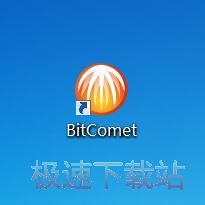
我们安装比特彗星,需要先选择语言,提供了语言有很多,除了简体字还有英文、日语、繁体、Nederlands(荷兰)、Portugues(葡萄牙语)、Italiano(意大利语)等,我们选择简体字好了,点击“OK”进行下一步安装。
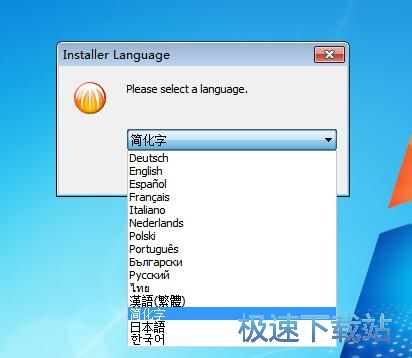
这一步需要用户选择比特彗星的安装组件,勾选你想要安装的组件,安装组件的选择有开始菜单项、桌面快捷方式、浏览器模式,选择完毕,我们点击“下一步”继续安装。
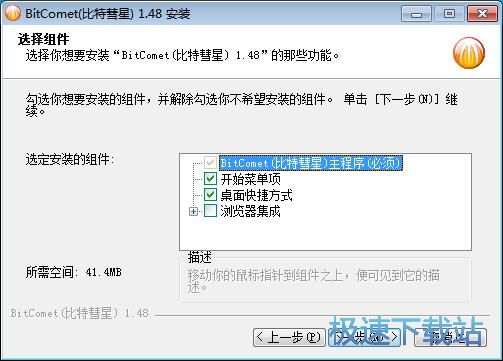
需要更改软件的安装位置的朋友可以点击“浏览”在弹出的文件浏览窗口中,根据自己的文件存储习惯去修改软件的安装位置即可,软件所需的空间大小为41.4mb,我们点击“安装”进行安装。
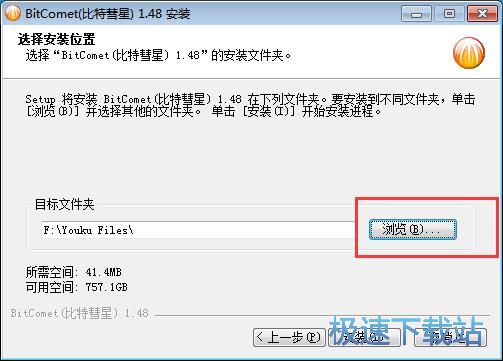
软件的安装速度十分快,安装完毕之后,安装向导会显示将"85851上网导航"设为首页将"85851上网导航"设为首页和安装影音之星的选择,用户根据自己的需要去点击勾选就可以了。
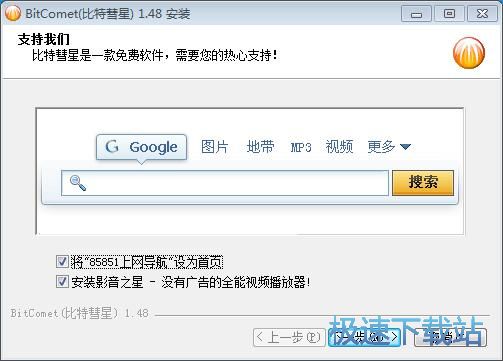
我们在安装向导的比较后一个步骤中,可以选择运行BitComet(比特彗星)、开机后自动运行BitComet、显示“自述文件”,选择完毕,我们点击“完成”退出安装向导。

进入到软件的界面,我们可以看到软件的功能十分多,不过界面窗口整体还是比较简单的,图标的显示也没有特别得精美,不过这样都不能说明软件的功能,我们现在来体验一下。
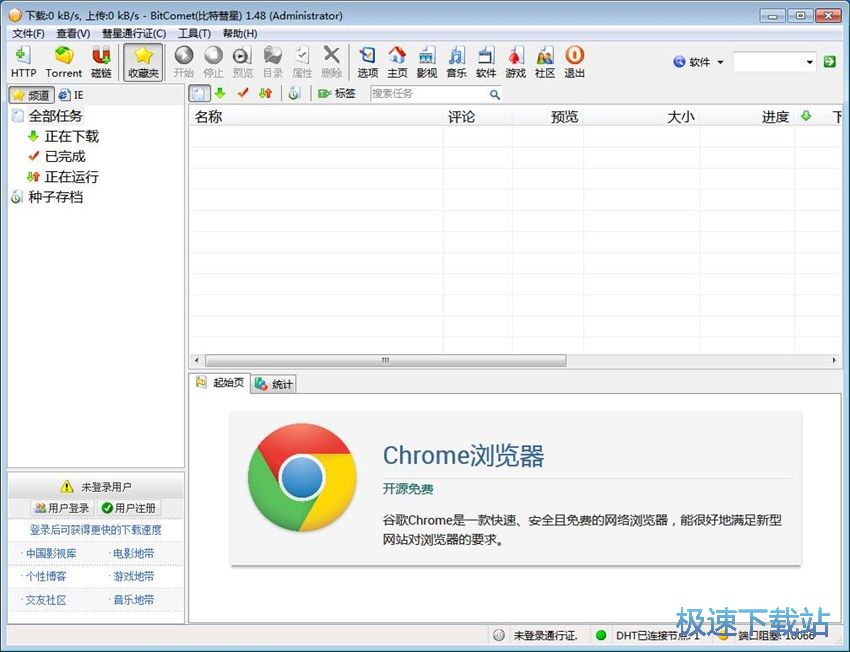
在软件的上方栏上,我们很明显地看到软件支持HTTP、Torrent、磁力链接来进行文件的下载,对于任务文件的操作有,开始、停止、预览、目录、属性、删除,其他功能资源提供到了选项、主页、影视、音乐、软件、游戏、社区。
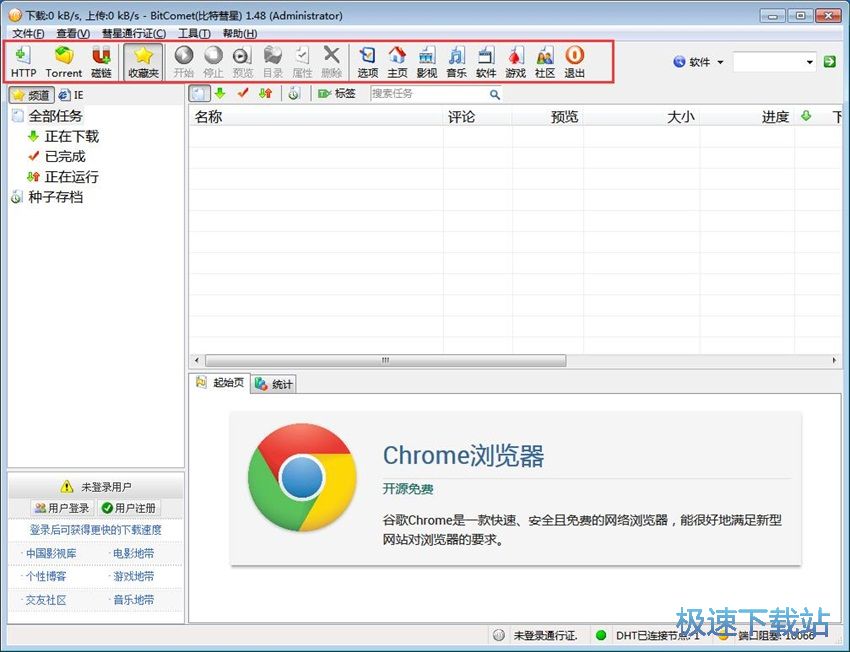
我们点击使用HTTP,来下载文件,们需要在下载任务操作栏上输入提供下载的网址,如果用户想要看到下载文件的大小可以点击“获取”来显示文件的信息,点击“省略号”可以进行文件下载位置的更改,选择完毕,我们点击“立即下载”来下载文件。
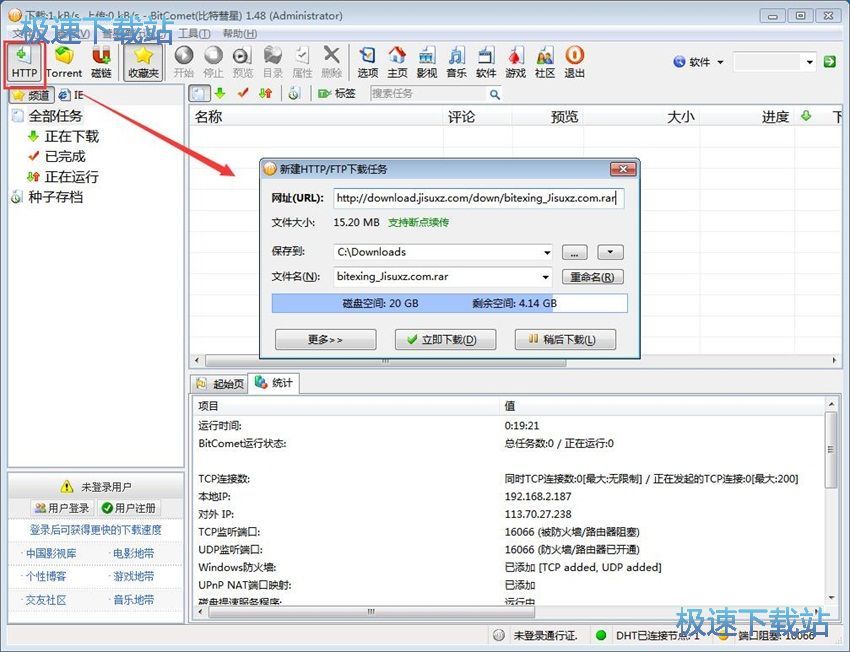
下载文件成功添加以后,我们可以看到任务栏上会显示任务的名称、评论、大小、进度、下载速度、上传速度、下载需要的时间、分享率的信息,在在下方还会显示起始页、评论、摘要、连接、日志、统计的信息。
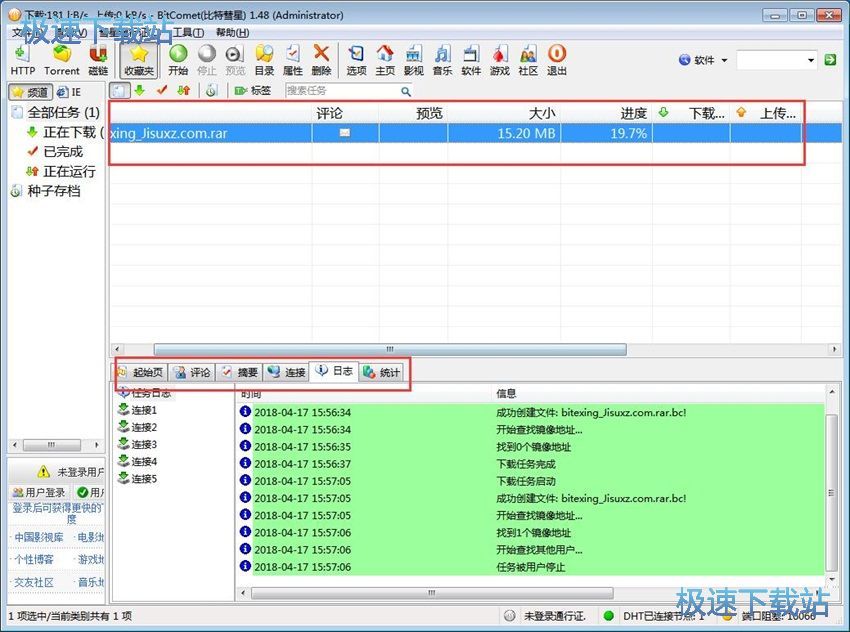
在下载任务上右击鼠标键,我们能进行的操作有,开始、停止、预览、重新下载、打开文件、打开文件夹、删除、文件移动到、标签、重命名、复制HTTP链接、属性。
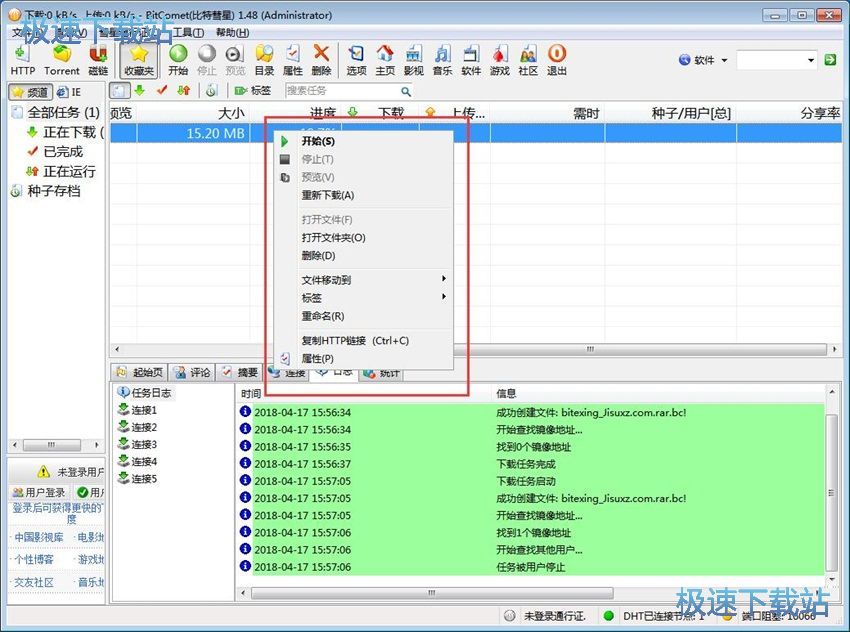
如果我们希望使用种子下载,除了根据文件浏览操作去寻找添加种子文件外,还可以直接将BT种子拖拽到软件的窗口中进行下载。

在新建BT任务的窗口中,我们可以看到有常规设置、高级设置、发布者、下载次序的信息,常规的设置,用户可以选择文件的保存位置,同时可以选择BT种子里需要下载的内容,选择完毕我们就点击“立即下载”。

在高级任务中,我们还能看到任务设置的多种选项,选项有,查找长效种子下载源、通过公用DHT网络寻找更多的用户、通过用户来源交换寻找更多的用户、在种子市场中共享该任务、忽略任务做种规则等。

在选项中,我们可以进行网络连接设置、任务设置、系统集成、界面外观、病毒保护、服务、高级设置、磁盘缓存、时段限速、远程下载等的设置,用户可以根据自己的使用需要去点击使用,以便得到更好的软件使用体验。

在查看中,我们可以更改软件窗口的显示项目,显示的项目有工具栏、任务列表、显示工具栏、显示收藏夹、显示详细信息、显示状态栏、悬浮窗口。

网络连接的设置中,我们可以选择全局比较大下载速度、全局比较大上传速度,端口映射中可以添加Windows防火墙例外、添加UPNP端口映射、退出时删除NAT和防火墙端口,如果用户选择设置完毕可以点击“应用”或着“确定”以更改设置。

在BT任务的设置中,我们可以选择,允许加入到公用DHT网络、磁链下载到种子文件后显示任务属性对话、打开torrent文件时加入种子存档,上传管理的设置中可以选择每任务比较大上传速度、每任务保证上传速度。

系统集成的设置中,可以选择启动时设置为默认的BT客户端、启动时关联磁链、当Windows启动时运行、监视剪贴板URL,IE集成的设置可以选择启动时设置为默认的IE下载客户端、向I正右键菜单添加使用BitComet下载的命令等。

界面外观的设置可以进行的设置有,主窗口位置、默认显示的详细信息选项卡、程序启动时验证登录密码、单击主窗口比较小化按钮的操作,用户还可以选择任务启动时需要检查完整性和在有任务运行时退出的操作时显示确认对话框。

比特彗星下载功能方便快捷,智能的设置配备,让用户有更好的软件使用体验,下载的步骤也只需简简单单的几步就可以进行,十分方便快捷,智能识别BT种子和下载链接的功能十分好用,不需要用户手动添加这么麻烦,同时软件可以提供了资源搜索、资源推荐的功能,让用户能更便捷地下载到自己所需要的文件,为用户提供很优秀的服务。